엑셀을 사용하시는 분들이 많으실 텐데요. 엑셀을 적극적으로 사용하지 않고, 단순히 열람용으로 사용할 목적인데 매달 구독료를 지불하기에는 부담이 큽니다.
그럴 때 사용할 수 있는 방법이 MS에서 무료로 사용할 수 있는 웹용 엑셀이나 구글 스프레드시트 등이 있는데요. 이번 시간에는 가볍고 빠르게 사용할 수 있는 엑셀 뷰어에 대해서 소개해 보겠습니다.
다운은 여기서
먼저 이 엑셀 뷰어는 무료 프로그램으로서 회원 가입도 필요없고 다운 받고 설치만 하면 됩니다.
홈페이지는 아래 링크를 참조해 주시면 되고요.
Microsoft Excel Viewer - 다운로드 (softonic.kr)

사이트에 들어가 보면 직관적으로 무료 다운로드 버튼이 초록색으로 보이는데요.
플랫폼은 윈도우에서만 가능합니다.
OS 버전으로는 윈도우7이라고 써 있는데요. 저는 윈도우 11인데도 호환이 되어 가능합니다.
웬만해서는 윈도우7 이후 버전에서도 사용이 가능하고요.
설명에 나와 있는 것처럼 수정이나 편집, 작성은 불가능하고, 오직 열람만 가능합니다.
엑셀 파일을 열어서 확인하고 인쇄하는 용도로만 사용하시는 분들에게는 안성맞춤이라고 할 수 있는데요.
마이크로소프트에서 제품들을 구독제로 전환했기 때문에 확인 용도로 사용하실 분들에게는 경제적 부담 없이 사용이 가능하겠습니다.
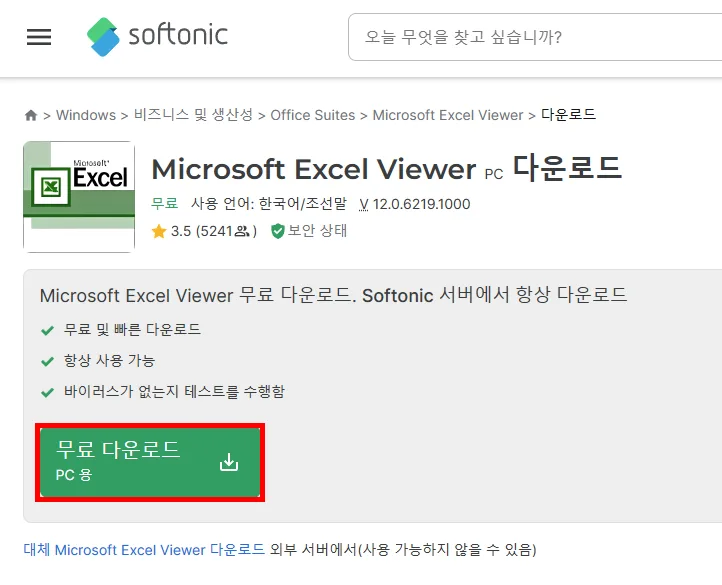
다운로드 버튼을 2번 정도 진행해야 하는데요. 무료 백신 프로그램을 받을 거냐는 물음이 담긴 창이 하나 떴는데 X를 눌러 주시면 위와 같은 화면이 나오게 됩니다.
여기서 다시 다운로드를 눌러서 저장하시면 되겠습니다.
무료로 제공되는 것인 만큼 광고비로 운영되기 때문에 광고가 뜨는데요. 자칫 다운로드로 헷갈릴 수 있으니 이 부분은 주의해서 엑셀 뷰어만 잘 다운받으시면 되겠습니다.


약 74.1MB 용량의 exe 실행 파일을 받으시면 실행시키시면 되겠습니다.
설치만 하면 끝
다운로드 받은 파일을 더블 클릭해서 실행시켜 줍니다.


라이센스 동의에 체크해 주시고 원하시는 경로에 설치만 해 주시면 됩니다.
그럼 알아서 착착 설치가 됩니다.

엑셀 뷰어만 실행시키면 위와 같은 화면이 나오게 되는데요.
정겨운 윈도우7 시절의 디자인을 볼 수 있었습니다.
예전에는 둥글둥글한 느낌이 부드럽게 느껴졌는데 세월이 세월인 만큼 이제는 옛날스러운 느낌이 듭니다.

엑셀 파일을 열어 보았더니 정상적으로 잘 열리는 것을 볼 수 있었습니다.
열기, 프린트, 복사 등 아주 간단한 기능들만 제공하고 있고요.
실제로 수정을 하거나 수식을 넣을 수 없는 만큼, 뷰어로만 사용하시면 됩니다.
그 용도만을 위해서 우리가 설치한 것이니까요.
이번 시간에는 엑셀 뷰어 다운로드 사이트 및 설치 방법에 대해서 소개해 보았습니다.
구독제가 너무나도 많아진 시대에 어쩌다 엑셀을 사용하시는 분들에게 조금이나마 도움이 되셨기를 바라면서 오늘의 이야기는 여기서 마무리합니다.
함께 봐야 좋은 팁들
엑셀 도장 삽입 2가지 상황에 대한 대처법 : 투명 vs 불투명
엑셀 메모 인쇄 및 노트 비교, 삽입, 숨기기 5초 컷 초간단 팁
'컴퓨터 > 엑셀 팁' 카테고리의 다른 글
| 엑셀 칸 나누기 이렇게 하면 텍스트 산산 조각 나눠짐 (0) | 2024.06.23 |
|---|---|
| 엑셀 이름 충돌 시트 복사 오류 해결 이렇게 (0) | 2024.06.20 |
| 엑셀 드롭다운 수정은 이렇게 간단하게 해 봐요 (0) | 2024.06.11 |
| 엑셀 병합 단축키 10초 컷 여기서 하면 돼요! (0) | 2024.06.10 |
| 엑셀 비번 해제 2가지 방법 안 될 때는 이렇게 해 봐요 (0) | 2024.06.09 |




댓글